Dashboard anpassen
Dashboard
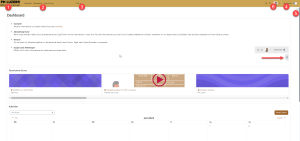
- PHLU-Logo: dient als Home-Button, mit dem Sie immer zum Dashboard gelangen und zeigt in welcher Umgebung Sie sind (Moodle Lernen oder Moodle Prüfung).
- Menu Leiste: zeigt u.a. in Meine Kurse, die Kurse, in denen Sie eingeschrieben sind. Es zeigt sich immer wo Sie sind, weil das von Ihnen geöffnete Karteiblatt unterstrichen ist.
- Hilfe: hier finden Sie allgemeine Informationen rund um Moodle.
- Bearbeiten: hier können Sie Ihr Dashboard bearbeiten. Wenn Sie Bearbeiten einschalten, können Sie Blöcke hinzufügen oder löschen und auch mit dem Pfeil (siehe unten, links vom Einstellungs-Symbol) die grossen Blöcke auf dem Dashboard verschieben.
- Pfeile: Sie können einen zusätzliche Menu Leite auf der rechten Seite Ihres Dashboards eröffnen, damit zusätzliche Informationen gezeigt werden. Auch können Sie hier noch Blöcke hinzufügen.
- Persönliche Einstellungen: zugriff auf Ihr Profil, eigene Dateien, Kalender, sowie auf die allgemeinen Einstellungen (z.B. Sprache ändern)
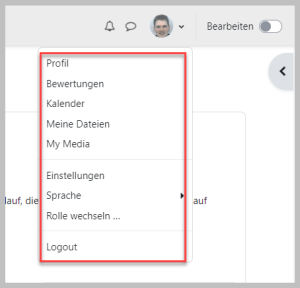
Blöcke hinzufügen
Auf dem Moodle-Dashboard können Sie die Blöcke auf der rechten Seite neuordnen, hinzufügen oder entfernen. Schalten Sie hierzu die Bearbeitung ein:

Anschliessend klicken Sie auf „Block hinzufügen“.

Eine Auswahl an Blöcken wird geöffnet und Sie können den gewünschten Block hinzufügen.
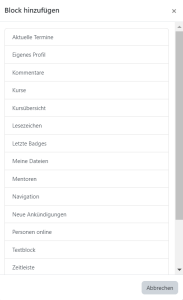
Blöcke verschieben und löschen
- Mit dem Pfeil können sie grosse Blöcke verschieben.
- Mit dem Zahnrad öffnet sich ein Menü, in welchem Sie Blöcke löschen können.


